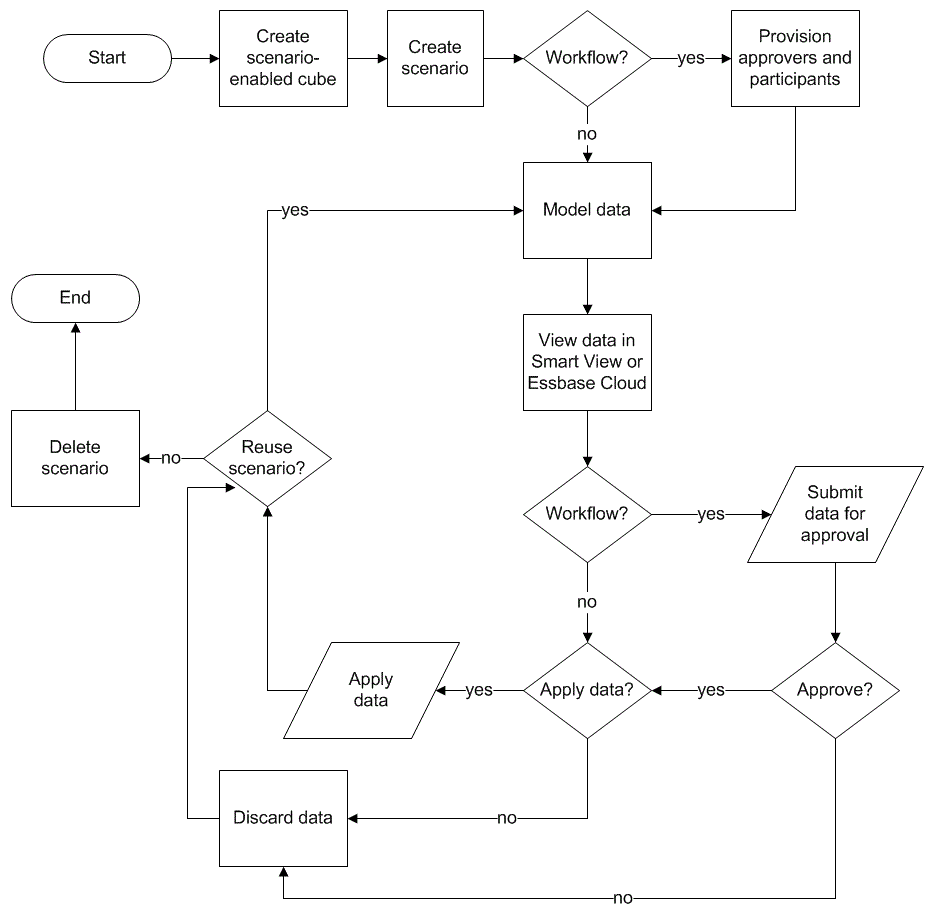Pracovní postup scénáře
Scénář můžete zkontrolovat pomocí volitelného schvalovacího pracovního postupu. Při práci se scénářem můžete také změnit hodnoty dat ve scénáři a potvrdit změny dat v krychli (nebo je zamítnout), aniž by bylo nutné projít schvalovacím procesem.
Na změny stavu scénáře a pracovní postup má vliv počet účastníků a schvalovatelů pro daný scénář. Bez schvalujícího nemají účastníci například volbu odeslat scénář ke schválení a scénář nelze ani schválit či zamítnout. Existují-li účastníci, ale žádní schvalovatelé, provádí a potvrzuje změny vlastník scénáře. Schvalovací proces ani zde neprobíhá.
- Scénář s účastníky, ale bez schvalovatelů:
- Vlastník scénáře vytvoří scénář (Stav = Probíhá).
- Vlastník scénáře a účastníci provedou změny v nástroji Smart View nebo ve webovém rozhraní.
- Vlastník scénáře změny potvrdí (Stav = Použito).
- Scénář bez schvalovatelů a účastníků
- Vlastník scénáře vytvoří scénář (Stav = Probíhá).
- Vlastník scénáře provede změny v nástroji Smart View nebo ve webovém rozhraní.
- Vlastník scénáře změny potvrdí (Stav = Použito).
- Scénář s účastníky a schvalovateli
- Vlastník vytvoří scénář (Stav = Probíhá).
- Vlastník scénáře, účastníci a schvalovatelé mohou provádět změny v nástroji Smart View nebo ve webovém rozhraní.
- Vlastník scénáře odešle scénář ke schválení (Stav = Odesláno).
- Scénář je buď schválen všemi schvalovateli nebo odmítnut jedním či více schvalovateli (Stav = Schváleno nebo Stav = Odmítnuto).
Stav Odmítnuto je totožný se stavem Probíhá v tom smyslu, že všichni účastníci mohou provádět změny s cílem dosáhnout stavu Schváleno.
- Když scénář dosáhne stavu Schváleno (tj. schválí jej všichni schvalovatelé), potvrdí vlastník scénáře provedené změny na základní úrovni (Stav = Použito).
Aktivace oznamování e-mailem pro změny stavu scénáře
Pokud správce systému povolil odesílání e-mailů z aplikace Essbase, příslušní účastníci scénáře obdrží e-mailové upozornění na změny scénáře.
Postup nastavení oznámení pro protokol SMTP prostřednictvím e-mailu:
- Přihlaste se do aplikace Essbase jako správce systému.
- Klikněte na volbu Konzole.
- Klikněte na volbu Konfigurace e-mailu.
- Klikněte na kartu Konfigurace SMTP.
Protokol SMTP řídí přenos odchozích e-mailů.
- Zadejte hostitelský počítač a port SMTP pro vaši společnost.
- Zadejte firemní e-mailovou adresu a heslo odesílatele e-mailu s upozorněním.
- Klikněte na tlačítko Uložit.
Po nastavení poštovního protokolu SMTP obdrží účastníci scénářů e-mail, když jejich scénáře změní stav, vlastnictví, prioritu nebo termín.
Při přidávání uživatelů do systému je pole pro e-mail nepovinné. Pokud zůstane nevyplněné, pak příslušný uživatel nebude moci přijímat e-maily, i když bude účastníkem scénářů.
| Stav scénáře | Příjemce e-mailu | Kopie e-mailu | Předmět e-mailu |
|---|---|---|---|
| Vytvořit scénář | Účastník, schvalující | Vlastník | Jste zváni k účasti ve scénáři <název scénáře> |
| Odeslat | Schvalující | Vlastník, účastník | Scénář <název scénáře> je odeslán ke schválení |
| Schválit | Vlastník | Účastník, schvalující | Scénář <název scénáře> je schválen |
| Zamítnout | Vlastník | Účastník, schvalující | Scénář <název scénáře> byl zamítnut uživatelem <uživatel> |
| Použít | Účastník | Vlastník, schvalující | Scénář <název scénáře> je aktualizován |
| Odstranit | Účastník, schvalující, vlastník | Probíhá odstraňování uživatele | Scénář <název scénáře> je odstraněn |
| Aktualizovat akci
Lze změnit vlastnictví, prioritu nebo termín. |
Účastník, schvalující | Vlastník | Scénář <název scénáře> je aktualizován |
Existující scénář lze aktualizovat (viz položka Aktualizovat akci v tabulce) za účelem změny vlastníka, priority nebo termínu. Například v případě změny termínu scénáře obdrží účastníci e-mail, ve kterém bude uveden nový termín. Starý termín se zobrazí jako přeškrtnutý text, takže bude zřejmé, která informace o scénáři byla aktualizována.
Tvorba scénáře
Chcete-li vytvořit scénář, zadejte obecné informace o scénáři, včetně vytváření názvu scénáře, výběru termínu, výběru aplikace a krychle a výběru toho, zda použít vypočtené hodnoty. Poté přidejte uživatele a definujte, zda je každý uživatel účastníkem nebo schvalovatelem.
- Musíte mít oprávnění k aplikaci nebo být vlastníkem aplikace.
- Musíte mít oprávnění k aktualizaci databáze.
- Mít krychli podporující scénáře. Prostudujte si téma Aktivace modelování scénářů.
Modelování dat
Jako uživatel scénáře můžete modelovat datové řezy ve svém vlastním scénáři.
Odeslání scénáře ke schválení
Po odeslání scénáře ke schválení již nebude moci do daného scénáře nikdo zapisovat.
- Přihlaste se do aplikace do webového rozhraní aplikace Essbase jako vlastník aplikace nebo vlastník scénáře.
- Klikněte na volbu Scénáře.
- V části Akce klikněte na volbu Odeslat
 .
. - (Volitelné) Zadejte komentář.
- Klikněte na tlačítko OK.
Schválení nebo odmítnutí změn scénáře
Jakmile vlastník odešle scénář ke schválení, schvalující má možnost změny scénáře schválit nebo zamítnut a vlastník scénáře je o příslušné akci informován. Chcete-li mít možnost schválit nebo zamítnout scénář, musíte se přihlásit jako schvalující.
- Ve webovém rozhraní aplikace Essbase klikněte na volbu Scénáře.
- Vedle odeslaného scénáře pod položkou Akce klikněte na Schválit
 nebo Zamítnout
nebo Zamítnout  .
. - Do dialogového okna Schválit nebo Zamítnout zadejte komentář.
Po schválení scénáře může vlastník scénáře použít změny v krychli.
Použití změn dat
Změny dat můžete použít ze stránky Scénář ve webovém rozhraní Essbase nebo pomocí výpočetního příkazu DATAMERGE.
Když použijete změny dat, přepíší změny uložené v rámci scénáře základní data.
-
Ve webovém rozhraní aplikace Essbase klikněte na volbu Scénáře.
-
Vedle schváleného scénáře klikněte pod položkou Akce na tlačítko Použít.
- Po zobrazení výzvy zadejte nepovinný komentář a potvrďte provedený výběr.
- Změny dat můžete také použít pomocí výpočetního příkazu DATAMERGE.
- Po použití scénáře můžete daný scénář odstranit, aby bylo možné znovu použít prostředí sandbox pro tento scénář.
- Uživatelé s rolí správce databází a vyšší mohou spouštět skripty výpočtu za účelem provedení úlohy DATAMERGE. Aby tuto volbu měli, nemusí být označení jako schvalující scénáře.
- Scénář lze po jeho použití znovu použití, ale nelze jej změnit.
Kopírovat scénář
Máte-li roli správce služeb nebo jste-li uživatel scénáře (účastník, schvalovatel nebo vlastník), můžete scénář kopírovat. Scénář můžete zkopírovat v kterémkoli kroku pracovního postupu dříve, než jej odstraníte. Stav zkopírovaného scénáře se změní ze Schváleno na Probíhá.
- Ve webovém rozhraní aplikace Essbase klikněte na volbu Scénáře.
- Klikněte na nabídku Akce u scénáře, který chcete kopírovat, a vyberte příkaz Kopírovat.
- Zadejte název scénáře a vyberte z nastavení Schvalovatelé, Účastníci, Komentáře a Data komponenty scénáře, které chcete kopírovat.
- Klikněte na tlačítko OK.
Odstranění scénáře
Scénář můžete odstranit ve webovém rozhraní Essbase.
Jelikož je v krychli k dispozici jen pevný počet prostředí sandbox, může být potřeba některá prostředí sandbox z neaktivních scénářů uvolnit. Jakmile odstraníte přiřazený scénář, prostředí sandbox se vyprázdní a automaticky se vrátí do fondu dostupných prostředí sandbox.
Pokud chcete opakovaně použít prostředí sandbox přiřazený ke scénáři, bude nutné daný scénář odstranit.
- Ve webovém rozhraní aplikace Essbase klikněte na volbu Scénáře.
- Klikněte na nabídku Akce pro scénář, který chcete odstranit, a vyberte volbu Odstranit.
Seznámení s uživatelskými rolemi a pracovními postupy scénáře
Scénář můžete zkontrolovat pomocí volitelného schvalovacího pracovního postupu.
Přiřazené uživatelské role scénáře určují pracovní postup pro scénáře. K aktivaci pracovního postupu scénáře musíte mít nejméně jednoho schvalujícího. Bez schvalujícího nemají účastníci například možnost odeslat scénář ke schválení, navíc scénář nelze schválit ani zamítnout.
Jedinou akcí pro scénáře bez nejméně jednoho schvalujícího je Použit. Bez schvalujícího může vlastník scénáře měnit hodnoty dat ve scénáři a použít změny v datech v krychli (nebo je zamítnout), aniž by vše procházelo schvalovacím procesem.
Účastníci se mohou účastnit analýzy co-kdyby. Musejí mít roli Aktualizace databáze nebo Přístup k databázi. Přidávání účastníků není povinná akce.
Schvalující osoby monitorují proces a schvalují nebo zamítají scénáře. Musejí mít roli Přístup k databázi nebo vyšší. Scénáře mohou mít více schvalujících osob, v tomto případě musejí všichni scénář schválit předtím, než je možné ho odeslat.
Účastníci a schvalující, kteří mají uživatelskou roli s přístupem k databázi, nemohou do scénáře zapisovat, pokud jim není prostřednictvím filtru uděleno oprávnění k zápisu.
Účastníci a schvalující nejsou povinné parametry. Vlastník scénáře může měnit hodnoty dat ve scénáři a potvrdit změny v datech v krychli (nebo je zamítnout), aniž by určil účastníky nebo schvalující.